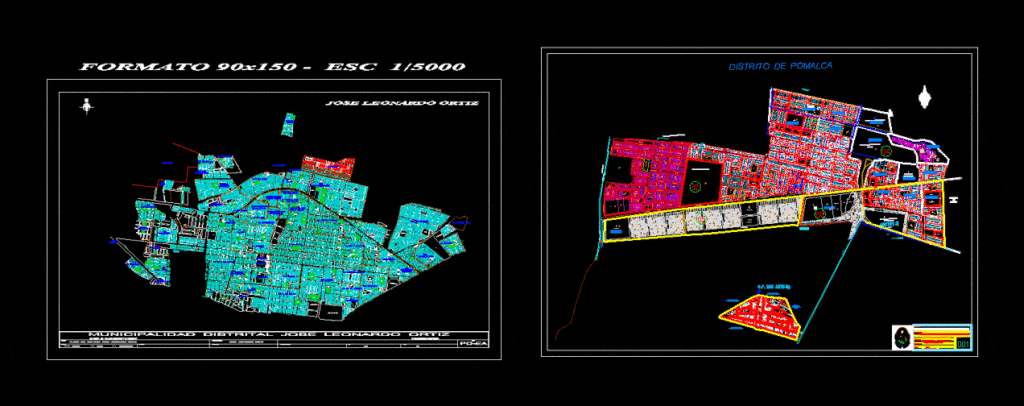AutoCAD normalmente opera en milímetros, pero los datos de Ordnance Survey disponibles en Digimap se proporcionan en metros. Las instrucciones a continuación explican cómo cambiar la escala de un dibujo de metros a milímetros y a como imprimir en AutoCAD.

Contenido
Establecer las unidades de mapa correctas
- Abra el archivo DWG descargado de Digimap en AutoCAD.
- Escriba ‘unidades’ en la barra de comandos y presione Intro, aparece la ventana Unidades de dibujo:
- Usando el menú desplegable en la sección ‘Escala de inserción’, seleccione ‘Metros’ si no está configurado actualmente.
- Presione el botón OK para cerrar la ventana.
Cambiar el archivo de modelo de metros a milímetros
AutoCAD ahora sabe que cada unidad en el mapa tiene 1 metro en el modelo. Sin embargo, la impresión en AutoCAD se basa en tamaños de papel ISO que utilizan milímetros, por lo que para imprimir a una escala específica es necesario convertir el modelo de metros a milímetros.
- Presione Ctrl + A en su teclado para seleccionar todos los elementos del dibujo.
- Escriba ‘escala’ en la barra de comandos y presione Intro.
- AutoCAD preguntará ‘SCALE Specify base point:’, escriba ‘0,0’ (sin las comillas) y presione enter.
- AutoCAD preguntará ‘ESCALA Especificar factor de escala o [Copiar referencia]’, escriba ‘1000’ (sin las comillas) y presione Intro. Es posible que deba presionar el botón de extensión de Zoom para ver los datos.
Esto habrá cambiado el dibujo de metros a milímetros.
Crear un archivo de impresión a una escala especificada
- 1. En la ventana principal del mapa de AutoCAD, seleccione la pestaña ‘Diseño1’ en la parte inferior izquierda.
- 2. En la página de diseño, elimine la ventana gráfica existente para obtener una página en blanco. Haga esto haciendo clic una vez en el cuadro negro que resalta la extensión de la ventana gráfica (cambiará a azul para indicar que está seleccionada), luego presione eliminar.
- 3. Esto te dejará una página en blanco.
- 4. Cambie el tamaño del papel por el que desea imprimir. Haga esto haciendo clic derecho en la pestaña ‘Diseño1’ y seleccione ‘Administrador de configuración de página’ en el menú emergente.
- 5. En la ventana del Administrador de configuración de página, seleccione * Diseño1 * y luego ‘Modificar’.
6. Seleccione la impresora y el tamaño del papel, y compruebe que las unidades de ‘Escala de trazado’ estén configuradas en 1: 1:
- 7. Seleccione ‘Aceptar’ y luego ‘Cerrar’ en la ventana del Administrador de configuración de página si aún está abierta.
- 8. Su hoja ahora se establecerá en el tamaño que elija en el cuadro de diálogo anterior (usamos A3).
- 9. Seleccione la pestaña ‘Diseño’ en la parte superior de la cinta de comandos:
10. En la sección ‘Vistas de diseño’, seleccione ‘Rectangular’ para crear una nueva ventana:
- 11. Para agregar una nueva ventana gráfica a su página, haga clic una vez en la página en la esquina superior izquierda dentro de la línea de puntos (la línea de puntos indica el margen de impresión de su impresora seleccionada), mueva el mouse a la esquina inferior derecha de la página y haga clic de nuevo.
- 12. Ahora debería tener una ventana gráfica de página completa con el mapa mostrado:
- 13. Seleccione la ventana gráfica haciendo clic una vez en su borde para que se ilumine en azul.
- 14. La escala de la ventana gráfica seleccionada actualmente se muestra en un menú desplegable en la esquina inferior derecha:
15. Haga clic en la flecha desplegable para expandir la lista de escalas y seleccione ‘Personalizado …’ de la lista:

16. Se muestran las escalas de dibujo disponibles actualmente:
17. Seleccione ‘Agregar …’ para agregar una nueva báscula y complete según sea necesario. Las ‘unidades de papel’ son las unidades de la impresión terminada, las ‘unidades de dibujo’ son las unidades dentro del modelo de AutoCAD. Entonces, para agregar una escala personalizada para imprimir a 1: 10,000, complete como se muestra a continuación:
- 18. Una vez completado, haga clic en ‘Aceptar’ para cerrar la ventana y nuevamente para cerrar la ventana ‘Editar escalas de dibujo’.
- 19. Seleccione la ventana gráfica nuevamente para que se resalte en azul.
20. La escala de dibujo actual se mostrará en el menú desplegable de selección de escala:
21. Su nueva escala personalizada aparecerá en la lista, seleccione esto y su dibujo ahora llenará la ventana gráfica en la escala seleccionada:
22. Su nueva escala personalizada aparecerá en la lista, seleccione esto y su dibujo ahora llenará la ventana gráfica en la escala seleccionada:
23. Ahora puede imprimir su mapa a la escala especificada.
¿Cómo imprimir en AutoCAD un dibujo PDF?
Uno de los formatos de salida más populares de los dibujos de AutoCAD es Portable Document Format o PDF. Un dibujo exportado en formato PDF puede conservar datos de capa, estilos de fuente personalizados y otras propiedades.
Si un dibujo contiene varios diseños, puede optar por obtener la salida PDF como un solo documento con diseños en sus hojas o también puede trazarlos por separado. La calidad de la salida también se puede controlar mediante la configuración de los trazadores de PDF.
En este artículo, le mostraré algunos métodos básicos con los que puede obtener resultados en formato PDF de su dibujo de AutoCAD con muchas configuraciones diferentes.
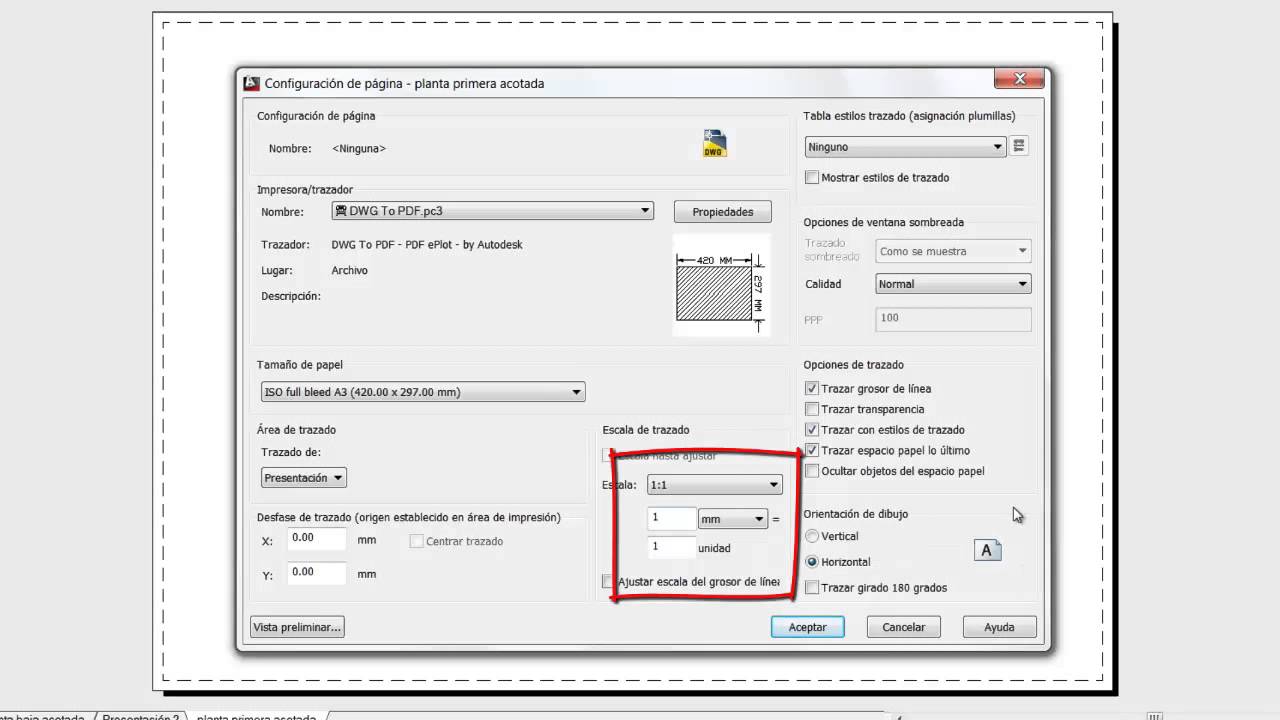
Trazar a PDF:
Para trazar un dibujo en PDF, presione CTRL + P en el teclado o escriba PLOT en la línea de comando y presione enter, esto abrirá la ventana de trazado en AutoCAD. Seleccione el trazador DWG a PDF.pc3 de la lista de trazadores.
Si está utilizando AutoCAD, también puede seleccionar otros trazadores de PDF con algunas configuraciones predefinidas como AutoCAD PDF (documentación general). pc3 que tiene una resolución de 1200 ppp y AutoCAD PDF (impresión de alta calidad). pc3 que tiene una resolución de 2400 ppp.
Exportación PDF:
Escriba EPDF en la línea de comando y presione Intro para iniciar el comando de exportación PDF. Seleccione el ajuste preestablecido del menú desplegable Ajuste preestablecido de PDF. Puede personalizar este ajuste preestablecido usando el botón de opciones del panel de configuración actual como se muestra en la imagen a continuación.
Opciones de PDF:
Puede personalizar todas estas configuraciones relacionadas con PDF desde el panel Exportar a DWF / PDF de la ventana de Salida